Win10笔记本怎么智能调节CPU风扇的转速
1、打开电脑,依次点击电脑左下角“开始”中“设置”

2、在设置界面点击“系统”
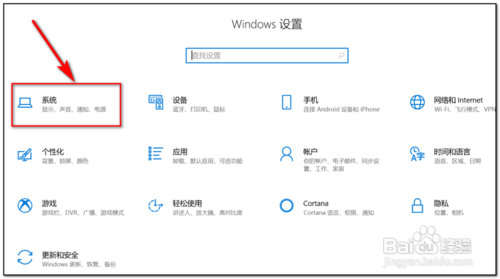
3、在此界面点击“电源和睡眠”
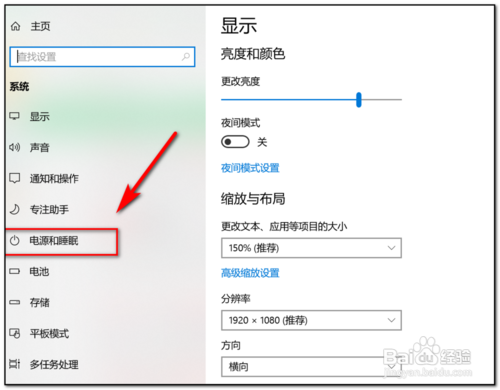
4、点击相关设置中“其他电源设置”
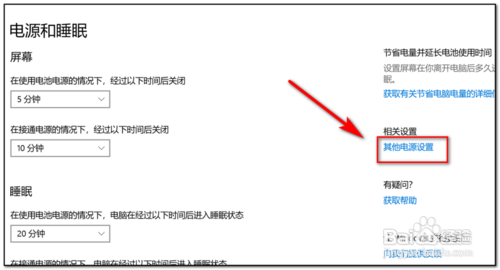
5、在电源计划中点击“更改计划设置”

6、点击“更改高级电源设置”
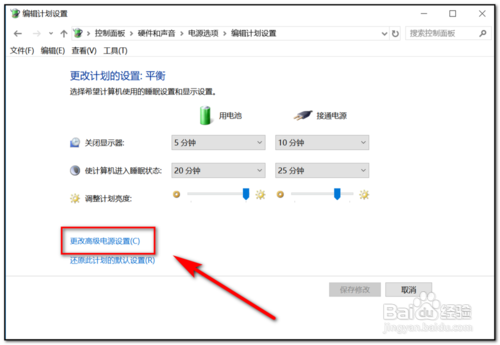
7、将系统散热方式选择为“主动”并点击“确定”即可
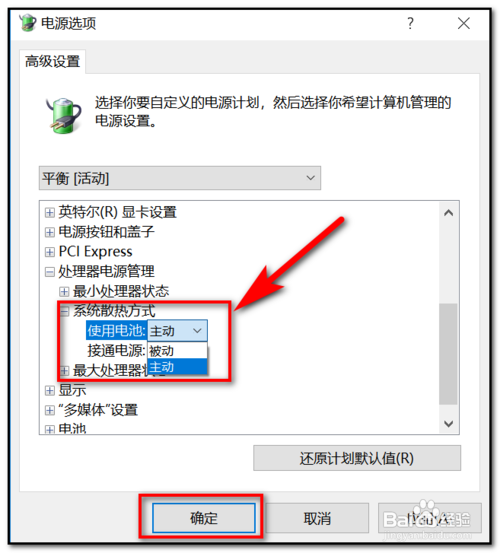
声明:本网站引用、摘录或转载内容仅供网站访问者交流或参考,不代表本站立场,如存在版权或非法内容,请联系站长删除,联系邮箱:site.kefu@qq.com。
阅读量:188
阅读量:184
阅读量:98
阅读量:28
阅读量:187